安全模式是在操作系统出现问题是,进入安全模式进行故障排查和修复,在这个模式下系统只会启动底层系统,其它应用都不会启动,今天小编来跟大家说说win10安全模式怎么进入.
当我们win10系统的电脑出现问题重启的时候一直卡着不动了,很多小伙伴这个时候就想强制进入安全模式,那么我们要如何操作呢,今天小编来跟大家说说win10安全模式怎么进入的步骤教程,大家一起来看看吧 。
1、直接选择开始菜单中的关机,同时按住 Shift 键不放然后用鼠标点击重启 。
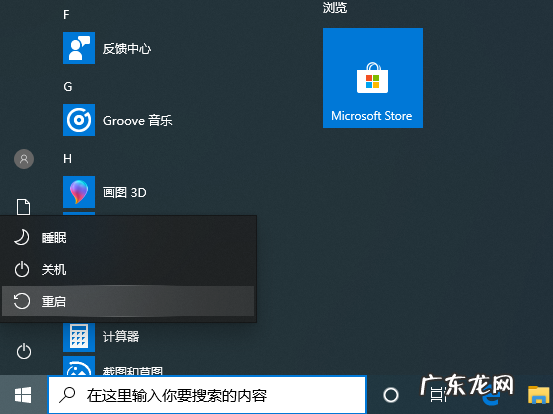
文章插图
2、正常重启电脑后会直接进入到选择一个选项,在这里我们选择疑难解答选项 。

文章插图
3、在疑难解答选项中选择高级选项 。

文章插图
4、在高级选项中我们选择启动设置选项 。
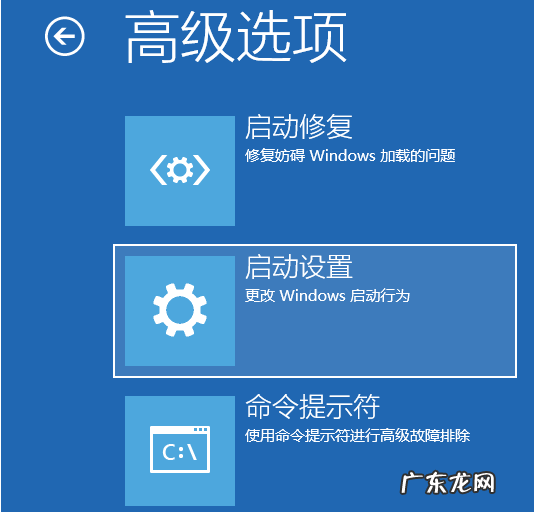
文章插图
5、在启动设置中,我们直接点击右下角的重启 。
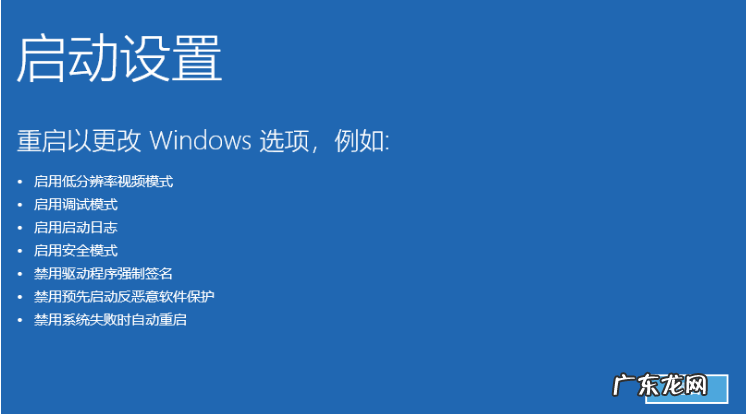
文章插图
6、正常重启电脑后,在高级启动选项中,我们使用方向键上下选择,选择安全模式 。
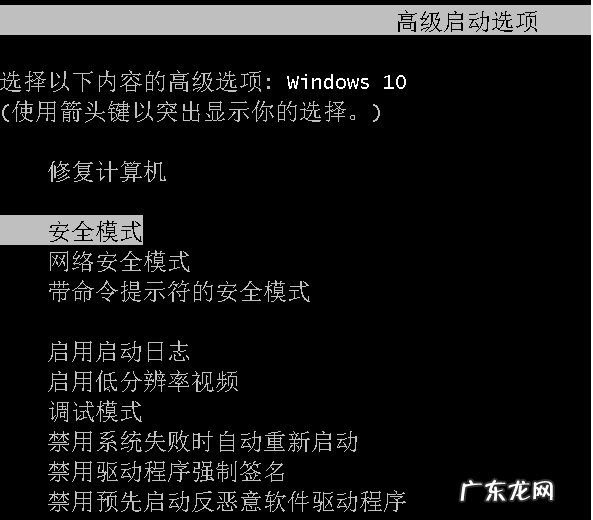
文章插图
7、这样我们就直接进入到了 Windows 10 系统中的安全模式 。
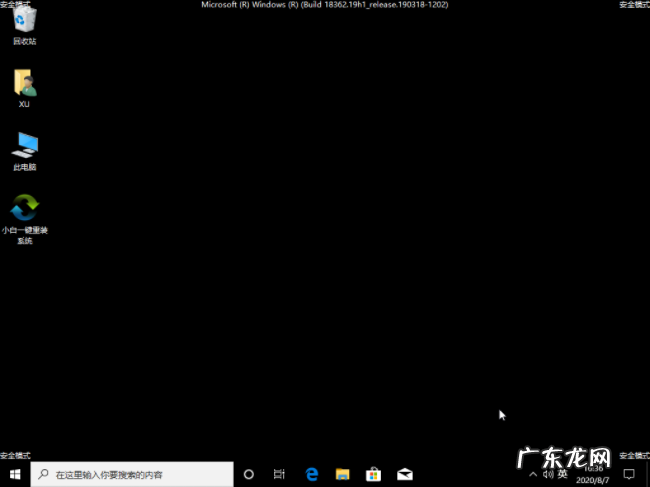
文章插图
【win10进入安全模式失败 win10安全模式怎么进入的步骤教程】以上就是win10安全模式怎么进入的步骤教程啦,希望能帮助到大家 。
- 大白菜u盘装win10教程 win10怎么重装系统的步骤教程
- 新手如何重装win10系统 轻松学会win10重装系统教程
- win10按f8无法安全模式 教你win10怎么进入安全模式
- 无u盘重装系统win10 win10u盘重装系统教程图文演示
- 怎么看电脑是否设置定时关机 教你windows10定时关机设置方法
- win10启动黑屏进不去 win10开机黑屏很久才进系统怎么办
- win7电脑黑屏只有鼠标 win10开机黑屏只有鼠标箭头怎么办
- win10开机黑屏啥也没有 win10开机黑屏的修复方法介绍
- 新手如何重装win10系统 一键装机win10系统教程演示
- 淘宝自己刷单能不发货吗?怎么做才安全?
特别声明:本站内容均来自网友提供或互联网,仅供参考,请勿用于商业和其他非法用途。如果侵犯了您的权益请与我们联系,我们将在24小时内删除。
